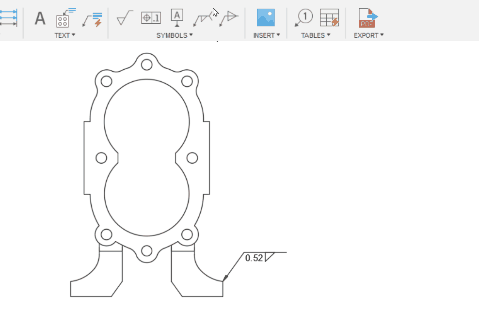形位公差符号
在 Fusion 的“工程图”工作空间中,当您记录设计时,可以使用工具栏上“符号”面板中的工具将 GD&T 符号添加到工程图的图纸中。
您可以使用以下工具将 GD&T 符号添加到图纸中:
- 表面粗糙度

- 形位公差符号

- 基准标识符号

- 焊接

- 锥度和斜度

- 边符号

- 草图符号

表面粗糙度
“表面粗糙度”工具可将表面粗糙度符号附着到对象、现有尺寸标注或现有形位公差符号。
形位公差符号
“形位公差符号”工具可创建一个被划分为两个或更多区域的矩形框。它可以附着到注释、线性、直径、半径和角度尺寸标注以及这些标注的文本。
基准标识符号
“基准标识符号”工具可创建基准标识符号以标识形位公差符号的基准特征。
焊接
“焊接”工具可创建焊接符号。
锥度和斜度
“锥度和斜度”工具可创建锥度和斜度符号。
边符号
“边符号”工具可创建边符号。边符号指定特定边的加工和精加工要求,并指示边的类型及其定义或未定义的大小和方向的详细信息。
草图符号
“草图符号”工具可让您在工程图或模板中创建和插入自定义草图符号。您可以从其他工程图或模板文件导入草图符号。附着草图符号与引线和自动字母或数字计数器,非常适合标志注释、检查气泡、自定义引出序号或 ISO/DIN 5459 样式基准目标符号。
ASME 标准
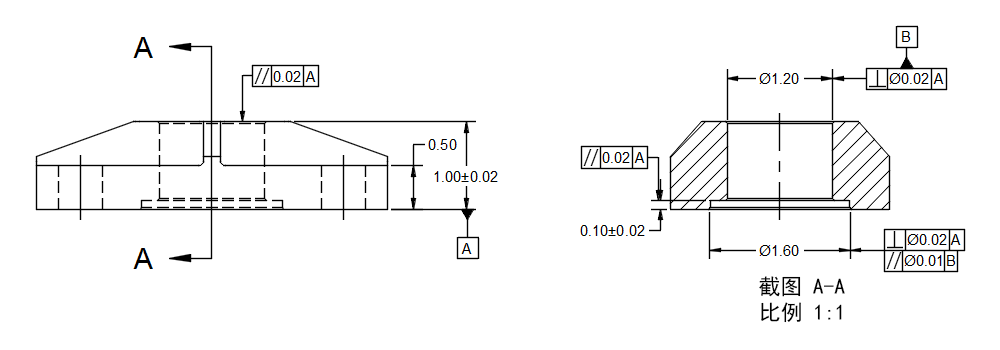
ISO 标准
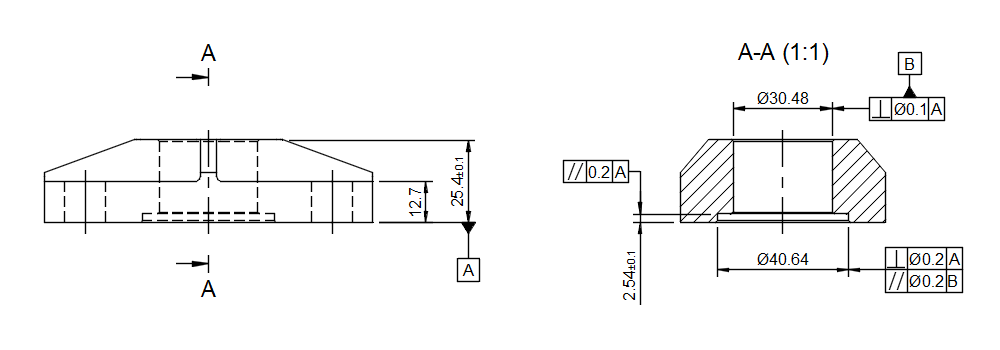
若要将形位公差添加到工程图,您可以生成形位公差符号、基准标识符号和表面粗糙度符号并将其附着到对象。创建 GD&T 符号后,该符号会保持与已指定对象的关联性。
绘图标准(ASME 或 ISO)用于定义每个符号的行为和特征。在创建工程图之前,请指定绘图标准。某些符号特性和特征(包括在“符号”选项板中显示的特殊字符)由使用的绘图标准定义。
您可以将形位公差符号附着到模型的零部件和现有标注。基准标识符号和表面粗糙度符号可附着到零部件、尺寸标注和形位公差符号。
提示
通过单击“注释监视器”标记
 ,然后单击“重新关联”按钮或蓝色亮显区域内的任意位置,将已解除关联的符号重新关联到边和表面。
,然后单击“重新关联”按钮或蓝色亮显区域内的任意位置,将已解除关联的符号重新关联到边和表面。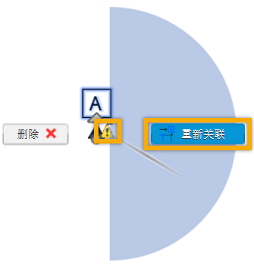
Fusion 会记住上次使用的“表面粗糙度”、“形位公差符号”、“焊接”和“锥度和斜度”符号设置。放置符号并填写所需的所有设置之后,您可以继续添加符号,而不必填写相同的设置。
如果您不想使用上次使用的设置,请单击“重置”按钮。这样会清除先前使用的所有设置。
如果您要重用已使用的符号及其设置,但已清除先前使用的所有设置,或放置了与要重用的符号具有不同设置的符号,请双击要重用的符号。此时将打开“符号”对话框,并使这些设置成为上次使用的设置。关闭对话框后,您可以继续添加符号,而不必填写相同的设置。